3 Modszer A Bongeszo Javitasara A Chrome Nem Talalhato A Rendszeren
- A fejlesztők jelezték, hogy megkapták a hibaüzenetet böngésző: 'chrome' nem található a rendszerén Cypressben vagy Dockerben.
- A hiba azért fordulhat elő, mert a Cypress nem találja a chrome.exe elérési utat, ha az nincs az alapértelmezett mappában.
- A felhasználók meg tudják állapítani, hogy a böngészőjük nem működik, ha a webalkalmazás-tesztelő programok parancssorában hibákat kapnak.
 A Chrome-mal kapcsolatos problémák megoldása helyett kipróbálhat egy jobb böngészőt: Opera Megérdemelsz egy jobb böngészőt! Naponta 350 millió ember használja az Operát, egy teljes értékű navigációs élményt, amely különféle beépített csomagokkal, fokozott erőforrás-felhasználással és nagyszerű dizájnnal jár. Íme, mire képes az Opera:
A Chrome-mal kapcsolatos problémák megoldása helyett kipróbálhat egy jobb böngészőt: Opera Megérdemelsz egy jobb böngészőt! Naponta 350 millió ember használja az Operát, egy teljes értékű navigációs élményt, amely különféle beépített csomagokkal, fokozott erőforrás-felhasználással és nagyszerű dizájnnal jár. Íme, mire képes az Opera:
- Egyszerű migráció: használja az Opera asszisztenst a kilépő adatok, például könyvjelzők, jelszavak stb. átviteléhez.
- Az erőforrás-felhasználás optimalizálása: a RAM-memóriát hatékonyabban használják, mint a Chrome-ot
- Fokozott adatvédelem: ingyenes és korlátlan integrált VPN
- Nincsenek hirdetések: a beépített hirdetésblokkoló felgyorsítja az oldalak betöltését és véd az adatbányászat ellen
- Opera letöltése
Ha Ön webfejlesztő, akkor valószínűleg ismeri a Cypress-t, a modern böngészőalkalmazások tesztelésére szolgáló eszközt. A felhasználók azonban jelezték, hogy megkapták a hibaüzenetet böngésző: „Chrome” nem található a rendszerén vagy a Cypress nem támogatja. Olvasson tovább, hogy megtalálja a megoldást erre a problémára.
A Docker használata a Google Chrome futtatásához is nagyszerű módja annak, hogy a böngészőt a rendszerre való telepítése nélkül is használja. A Chrome Docker-tárolóban való futtatása a webalkalmazások tesztjeinek futtatására is alkalmas.
hogyan lehet kiemelni festékkel
Miért nem nyílik meg a Google Chrome a számítógépemen?
Általában a hiba, böngésző: „Chrome” nem található a rendszerén akkor fordul elő, mert a chrome.exe fájl nincs telepítve az alapértelmezett mappába. Ha máshol található, akkor a Cypress nehezen találja meg, és így hibát okoz.
Kövesse az alábbi lépéseket, hogy gyorsan megoldást találjon erre a problémára. Ha nehézségei vannak A Cypress nem tud csatlakozni a Chrome-hoz , ehhez is ajánlunk útmutatót.
Gyors tipp:
A legjobb böngésző kiválasztása nagy változást hozhat a munkafolyamat, a testreszabások és a felhasználói adatok tekintetében. Az Operát ajánlottuk, mert funkciókban gazdag felületet kínál, és az egyetlen böngésző, amely beépített VPN-t tartalmaz.
Ezenkívül ez a böngésző a Google nyílt forráskódú Chromiumán fut. Ez azt jelenti, hogy bármilyen webbővítményt telepíthet a Google hatalmas könyvtárából a teljesen testreszabott élmény érdekében.
asus beragadt a bios képernyőn

Opera
Válassza a biztonságos navigációt ezzel a jól működő böngészővel.
Ingyenes letöltés Látogassa meg a webhelyetMit tehetek, ha megkapom a böngészőt: „Chrome” nem található a rendszerüzenetben?
1. Hozzon létre egy szimbolikus hivatkozást
- Kattintson Rajt és keressen Parancssor és kattintson rá jobb gombbal, majd válassza ki Futtatás rendszergazdaként .

- Hozzon létre egy könyvtári csomópontot a Chrome alapértelmezett mappájához a következő parancs beírásával:
C:\mklink /J "C:\Program Files\Google\Chrome\Application" "C:\Program Files \Google Chrome (Local)" - Nyomja meg a gombot a parancs befejezéséhez.
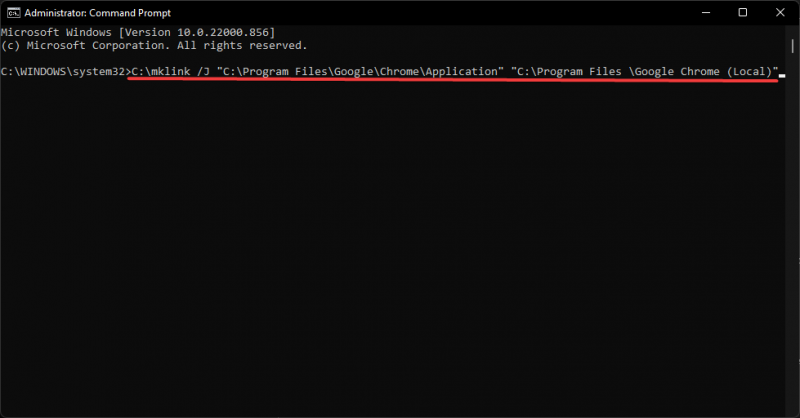
Ez egy lehetséges megoldás, ha a Google Chrome-ot máshova telepítette, mint az alapértelmezett mappát, ahol a Cypress keresi a böngészőt. Az alapértelmezett mappához mutató szimbolikus hivatkozás (szimbólumhivatkozás) létrehozása segít a Cypressnek megtalálni a Chrome-ot.
Mielőtt megpróbálná ezt a lépést, mindenképpen futtassa a Parancssort rendszergazdaként, ha a C:\Program Files\Google\Chrome fájl elérési útja létezik.
Olvasson többet erről a témáról- 3 módszer a Chrome javítására, ha a betűméret túl kicsi a lapokon
- 3 gyors módszer a lapok hangerejének beállítására a Chrome-ban
- 5 módszer a mindig felül lévő lapok engedélyezésére vagy letiltására a Chrome-ban
- Hogyan jeleníthető meg mindig a teljes URL a Google Chrome címsorában
2. Törölje a Cypress gyorsítótárat
A Cypress gyorsítótárának törlése törli a program minden telepített verzióját a számítógépen. Mint minden alkalmazásnál, a gyorsítótár törlése jó módja annak, hogy megszabaduljon a sérült fájloktól és a rendetlenségtől. Ügyeljen arra, hogy futtassa a parancsot: npm install cypress –save-dev hogy újra telepítse a Cypress-t.
tűzhely nem tud helyesen elindulni

3. Futtassa a Chrome-ot rendszergazdaként
- Keresse meg a chrome.exe elérési utat, kattintson rá jobb gombbal, majd válassza ki Tulajdonságok .

- Alatt Kompatibilitás lapon jelölje be a mellette lévő négyzetet Futtassa ezt a programot rendszergazdaként .

- Kattintson Alkalmaz .
Honnan tudod, hogy a böngésződ nem működik?
A felhasználók meg tudják állapítani, ha a böngészőjük nem működik, ha hibaüzeneteket kapnak, mint például böngésző: A „Chrome” nem található az Ön rendszerén, vagy a Cypress nem támogatja , vagy az üzenet: A Google Chrome nem található ezen a rendszeren . Ezek a hibaüzenetek olyan webalkalmazás-tesztelő programokban jelennek meg, mint a Cypress vagy a Docker.

Remélhetőleg a fenti megoldások egyike segített kijavítani a hibaböngészőt: „Chrome” nem található a rendszeren. Ossza meg velünk a megjegyzésekben, hogy melyik megoldás működött az Ön számára, vagy ha javaslata van egy másik megoldásra, amely nem szerepel a listában.
 Még mindig vannak problémái? Javítsa ki őket ezzel az eszközzel:
Még mindig vannak problémái? Javítsa ki őket ezzel az eszközzel:
- Töltse le ezt a PC-javító eszközt Kiváló értékelést kapott a TrustPilot.com oldalon (a letöltés ezen az oldalon kezdődik).
- Kattintson Indítsa el a szkennelést hogy megtalálja azokat a Windows-problémákat, amelyek számítógépes problémákat okozhatnak.
- Kattintson Mindet megjavít a szabadalmaztatott technológiákkal kapcsolatos problémák megoldására (Exkluzív kedvezmény olvasóinknak).
A Restorót letöltötte 0 olvasói ebben a hónapban.

![Javítás: A Windows Update 0%-nál elakadt [Letöltés és telepítés]](https://cm-cabeceiras-basto.pt/img/windows-update-errors-guides/19/fix-windows-update-stuck-at-0-downloading-038-installing-1.jpg)



![Intel Dual Band Wireless-AC problémák megoldása [3160, 3165, 8260]](https://cm-cabeceiras-basto.pt/img/bluetooth-issues/4D/how-to-fix-intel-dual-band-wireless-ac-issues-3160-3165-8260-1.png)








![A Tv App-00116 streamelési hiba javítása [Roku, Comcast, Xfinity]](https://cm-cabeceiras-basto.pt/img/roku/BD/how-to-fix-tv-app-00116-streaming-error-roku-comcast-xfinity-1.jpg)








